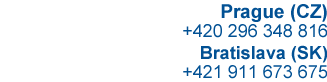Avšak, ak vytvoríte súbor dát vo formáte Zoznamu (List) skôr, ako vytvoríte kontingenčnú tabuľku, kontingenčná tabuľka sa obnoví, aby zahŕňala aj nové riadky, ktoré ste pridali do zoznamu.
Excel 2003
Dosiahnete to tak, že vyberiete dáta, ktoré chcete pridať a stlačíte [Ctrl]+L. Potom kliknite na OK v dialógovom okne Create List.Teraz, aby ste mohli vytvoriť kontingenčnú tabuľku, v ktorej sa môže meniť rozsah súčasne so zmenou zoznamu dát, vyberte vytvorený zoznam a zvoľte Insert | PivotTable (PivotChart) zo skupiny Tables. Kliknite na OK a vytvorí sa kontingenčná tabuľka so štandardným nastavením. Ak teraz pridáte dáta do zoznamu (riadok s hviezdičkou), zoznam sa rozšíri tak, aby obsahoval aj nové dáta. Ak kliknete na tlačidlo Refresh v skupine Data na paneli nástrojov PivotTable, nový riadok bude doplnený do kontingenčnej tabuľky.
Excel 2007/2010
Excel 2007 a 2010 rozširujú možnosti zoznamu z verzie 2003 o tabuľky. Tabuľky fungujú podobne ako zoznamy vo verzii 2003. Aby ste vytvorili tabuľku v Exceli 2007/2010, vyberte dáta, ktoré chcete zahrnúť a stlačte [Ctrl]+T.Na páse v Table Tools pribudne záložka Design. Priamo na záložke Design môžete vytvoriť kontingenčnú tabuľku kliknutím na tlačidlo Summarize With PivotTable, ktoré sa nachádza v skupine Tools. Vyberte rozsah pre vašu kontingenčnú tabuľku a Excel ju vytvorí z tabuľky.